仕事用のLenovoノートPCをSSDに換装してみようと思います。
というのも、昼休憩時間に何となく価格.comを見ていたらSSDが思っていた値段より大幅に安くなっている現実に気づいたのですよ。
256GBが2万円台半ばとかの時代で知識が止まっていたので、今はここまで手頃になったかとついポチってしまったわけです。(平常運転です)
あと動作がいちいち遅いので少しでもサクッと動かないかなと思ったもので。
何を買ったか

今回選択したのはサンディスクのSSD Plus 240GB(SDSSDA-240G-J25)です。フラッシュメモリと言えばサンディスク…みたいなのが定着している私ですのであまり迷わず選びました。
ついでにデータ移行というかHDDクローン作成用にオウルテックのSATA⇔USB3.0変換のアレも買ってきました。売り場で一番安いものです。
まずは繋いでみる

まずPCと接続して初期化をします。
クローン元のHDDと同じく、GUIDパーティションテーブル、NTFSでフォーマットです。
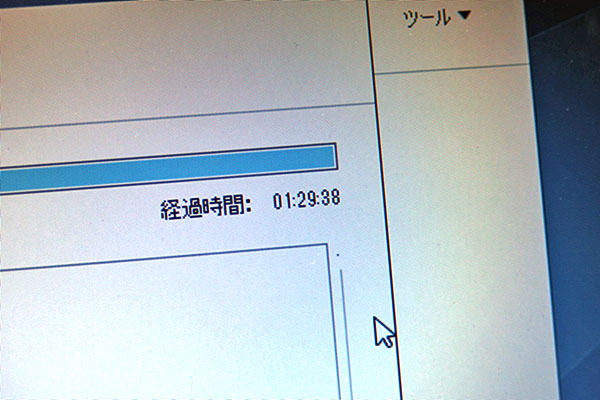
あとはクローンを作成するわけですがソフトは何でも良いと思います。使いやすいのを見つけましょう。
あと注意点として500GBのHDDから240GBのSSDへコピーするので、各パーティションの領域割り当てには注意した方が良いですね。私はオプションからCドライブを約197GB、Dドライブを約10GBにしておきました。
私の場合ディスク使用量が約91GBあり、コピー時間は約1.5時間掛かりました。
コピーが終わったら

いよいよ元のHDDとコピー済SSDを入れ替えます。
ノートPCなのでバッテリは必ず抜きます。抜かないとろくでもないことが起きる予感です。

サクッと入れ替え完了です。ちなみにこのLenovo B50の純正HDDは7mm厚でしたのでSSD付属の嵩上げアダプタ的なのは不要でした。
この辺は機種に寄りけりですので何かスッカスカだなと思ったら貼り付けましょう。
起動確認

最後の仕上げ、動作確認です。電源を入れてメーカーロゴが出た後少しだけディスクを確認的なメッセージが表示されましたが何事も無く起動できました。
早速ベンチ取ってみましたのが上図です。HDDと比べると大幅に高速化しましたね。
ただ、このPCの場合SATA3.0(6Gbit)では無く2.0(3Gbit)なので本来の速度は出せません。
業務上使うソフトを起動させてファイルを読み込んでみたりもしましたが、随分速くなった印象です。これならイライラせずに済みそうです。
何よりFirefoxでのブラウジングがサクサクで草生えるレベルです(当初比)。スクロールする度カクついていたのが9割7分くらい解消です。
HDDがいかにボトルネックになっていたかが如実に分かってしまいました。これはもうHDDには戻れませんね。
というかCeleronでもSSDにすると快適なんですな( ∵)


